Criar Itens de Pedido de Aquisição de Assinatura de Serviços sem Acervo
Esta página descreve como criar itens de pedido de aquisição de assinatura de serviços sem acervo. Para instruções sobre como criar manualmente itens de pedido de aquisição (físicos, eletrônicos e digitais), veja Criar Item de Pedido de Aquisição Manualmente. Para ver o fluxo geral de compras completo, consulte Fluxo de Compras. Para uma visão geral de como trabalhar com aquisições no Alma, incluindo links para seções relevantes, como Faturas, Renovações, Configurações etc., consulte Introdução a Aquisições.
Um item de pedido de aquisição de assinatura de serviço (um tipo de aquisição) (a primeira etapa do Fluxo de Compras) não terá acervo criado. Se necessário, estes itens de pedido de aquisição podem ser colocados no acervo como Itens adicionais. Uma assinatura de serviço é usada para criar um pedido que não está associado a nenhum recurso (exemplar), mas que é configurado para cobrir uma determinada taxa para um serviço pendente oferecido pelo fornecedor, que não está necessariamente relacionado a um recurso físico ou eletrônico.
Para criar itens de pedido de aquisição de assinatura de serviços sem acervo:
- Na página Criar Pedido sem Acervo (Aquisições > Itens de Pedido de Aquisição > Criar Pedido sem Acervo), faça as seguintes configurações:
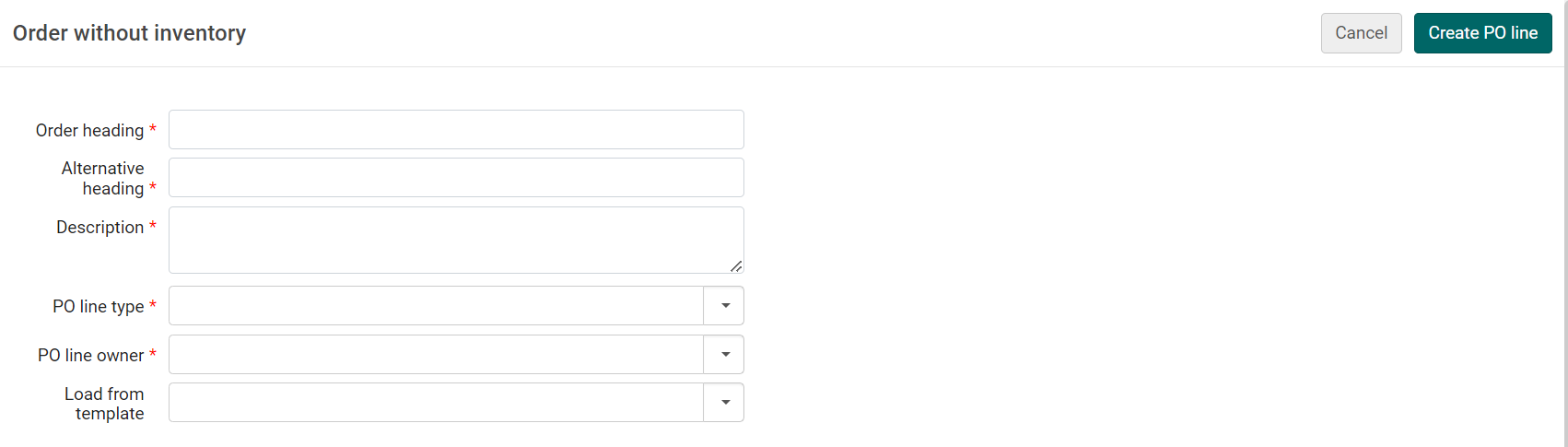 Página Criar Pedido sem Acervo
Página Criar Pedido sem Acervo- Insira um cabeçalho para o item de pedido de aquisição no campo Cabeçalho do Pedido. Por exemplo, “Guerra Civil nos EUA” ou “Acesso ao Site do New York Times”.
- Insira um cabeçalho alternativo para o item de pedido de aquisição no campo Cabeçalho Alternativo.
- Insira uma descrição para o item de pedido de aquisição no campo Descrição.
- Configure os campos restantes, conforme descrito em Criar Item de Pedido de Aquisição Manualmente.
- Selecione Criar Item de Pedido de Aquisição.
O item de pedido de aquisição será criado e será aberto no painel de Detalhes, em visualização em página inteira e em Modo de edição, com sua etapa do fluxo definida como Em Revisão. A seção Resumo do Item de Pedido de Aquisição exibe informações básicas sobre o item. Detalhes adicionais sobre o item de pedido de aquisição são exibidos em seções posteriores. A maioria dos campos nestas seções estão em branco nessa etapa e devem ser preenchidos conforme apropriado. As seções são as mesmas dos itens de pedido de aquisição regulares, mas sem a seção Itens Encomendados. Para detalhes sobre as diversas seções e seus campos, veja Criar Item de Pedido de Aquisição Manualmente.

